LinkedIn nie działa? Wypróbuj te 8 wskazówek dotyczących rozwiązywania problemów
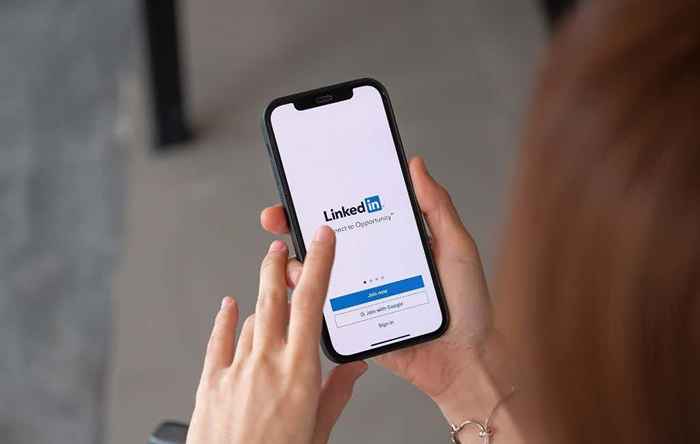
- 3054
- 785
- Igor Madej
Co może być bardziej frustrujące niż witryna, do której starasz się uzyskać dostęp do prawidłowego ładowania? Zwłaszcza jeśli dana witryna jest LinkedIn, której używasz do celów pracy, a nie rozrywki.
Gdy LinkedIn nie działa poprawnie, rozwiązywanie problemów może być trudne. Wypróbuj następujące wskazówki, aby rozwiązać problem.
Spis treści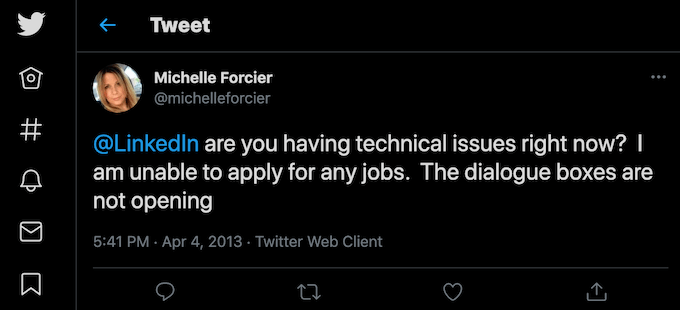
Ponieważ jednak trudno jest ustalić, co dokładnie powoduje problemy z LinkedIn, zalecamy wypróbowanie wszystkich następujących rozwiązań jeden po drugim. W ten sposób możesz nie tylko dowiedzieć się, co było nie tak, ale także dowiedzieć się, skąd pochodzi problem - aplikacja, konto, urządzenie, którego używasz lub połączenie internetowe. Po rozwiązaniu problemu możesz również upewnić się, że ten sam problem nie powtórzy się.
Jak naprawić LinkedIn, który nie działa
Więc sprawdziłeś oficjalne konta LinkedIn w sieciach społecznościowych, takich jak Twitter i Facebook i upewniłeś się, że LinkedIn nie ma obecnie żadnych problemów. To oznacza, że problem jest na twoim końcu. Wypróbuj następujące techniki rozwiązywania problemów jeden po drugim i zobacz, który naprawi problem i znów działa LinkedIn.
1. Wyszukaj centrum pomocy LinkedIn dla rozwiązania
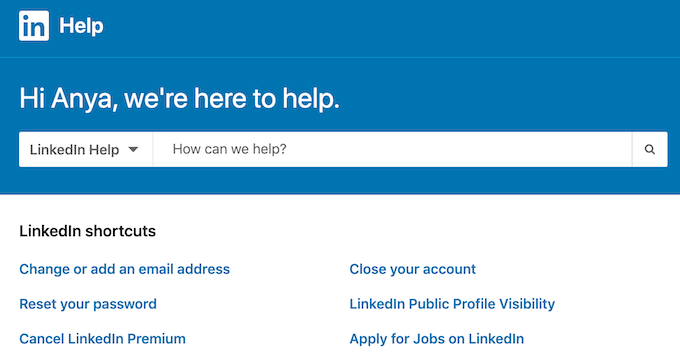
Jeśli chcesz zaoszczędzić trochę czasu i wysiłku, możesz przeszukać centrum pomocy LinkedIn, aby znaleźć to, co powoduje problemy i jak odzyskać LinkedIn. Możesz przeglądać przez Sugerowane artykuły sekcja lub użyj Pasek wyszukiwania na górze strony, aby wprowadzić słowa kluczowe lub frazę, aby znaleźć odpowiednie informacje.
2. Wyloguj się i wyloguj na swoje konto
Podobnie jak w procesie ponownego uruchomienia komputera, wiele problemów z LinkedIn można rozwiązać, po prostu wylogowanie się i z powrotem na konto.
Aby wylogować się z konta LinkedIn, otwórz LinkedIn i wybierz Ja w prawym górnym rogu ekranu. Z menu rozwijanego wybierz Wyloguj się.
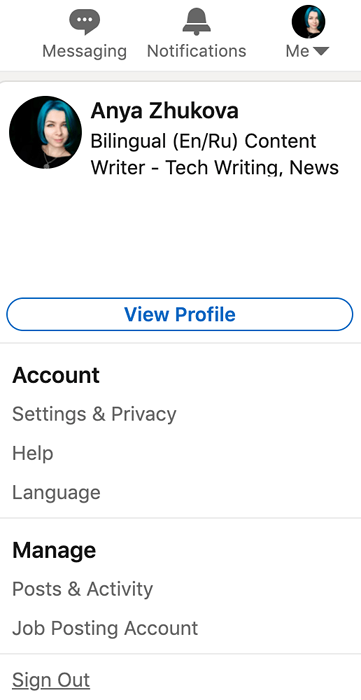
Po powrocie na stronie powitalnej LinkedIn wybierz Zalogować się W prawym górnym rogu podpisz się z powrotem na swoje konto i sprawdź, czy LinkedIn jest teraz poprawnie ładuje.
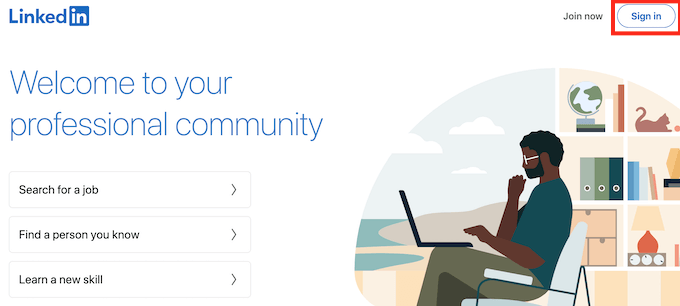
3. Wyczyść pamięć podręczną i pliki cookie przeglądarki
Jeśli wylogowanie się i z powrotem na twoje konto nie pomogło, możesz spróbować wyczyścić pamięć podręczną i pliki cookie przeglądarki. To wyczyści zapisane dane z przeglądarki, abyś mógł ponownie załadować wszystkie informacje od zera. W zależności od tego, jakiej przeglądarki używasz, proces czyszczenia pamięci podręcznej i plików cookie będzie nieco inny.
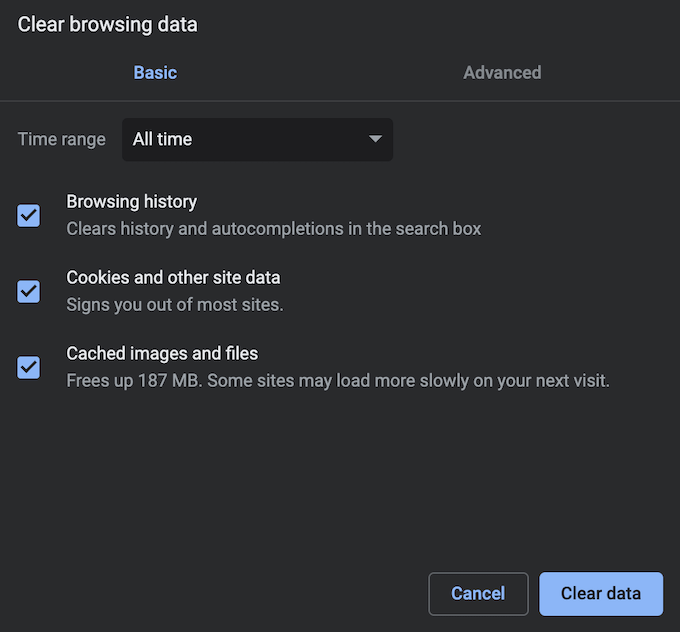
Po zakończeniu otwórz LinkedIn ponownie w przeglądarce, zaloguj się na swoje konto i sprawdź, czy naprawia to problem, który wcześniej doświadczył.
4. Wyłącz rozszerzenia przeglądarki
Jeśli w przeglądarce zainstalowano rozszerzenia, mogą one powodować problemy. Nie musisz całkowicie usuwać swoich rozszerzeń, aby ponownie działać LinkedIn. Zamiast tego spróbuj je wyłączyć podczas ładowania strony LinkedIn. Jeśli jedno z rozszerzeń zakłóca to, jak działa LinkedIn, może to powodować walkę przeglądarki podczas ładowania witryny.
Aby wyłączyć rozszerzenia w Google Chrome, otwórz Menu rozszerzeń w prawym górnym rogu ekranu i wybierz Zarządzaj rozszerzeniami.
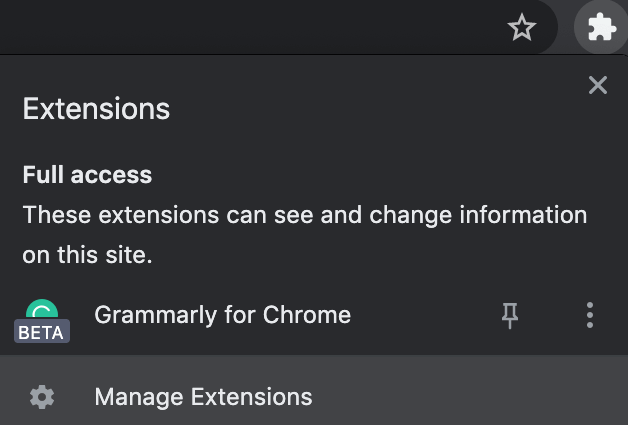
Tam przełącz przełączniki obok rozszerzeń na Wyłączony pozycja.
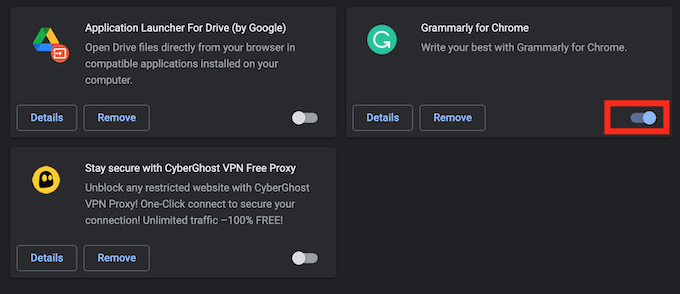
Teraz uruchom ponownie przeglądarkę i spróbuj ponownie otworzyć LinkedIn.
5. Wyłącz swój VPN
LinkedIn nie ładowanie poprawnie może być znakiem, że połączenie internetowe jest niestabilne. To może być spowodowane różnymi czynnikami, w tym VPN. VPN przypisuje ci inny adres IP losowo w celu zapewnienia bezpieczeństwa połączenia. Oznacza to jednak również, że Twoja przeglądarka nie może poprawnie połączyć się z serwerami LinkedIn.
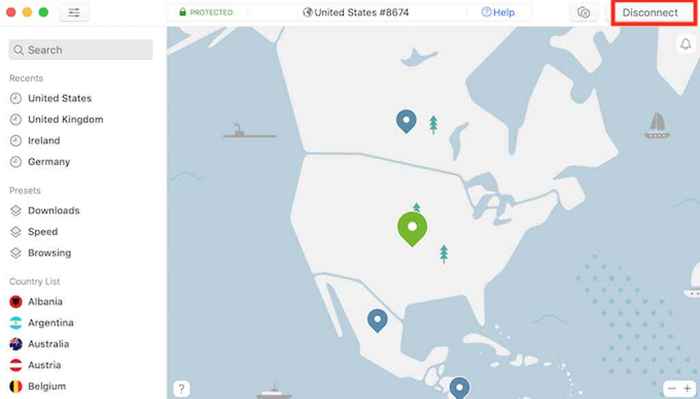
Spróbuj wyłączyć VPN i ponownie uzyskać dostęp do witryny. Jeśli chcesz uzyskać dostęp do LinkedIn w jednym z krajów, w których LinkedIn jest zablokowany, spróbuj użyć innego klienta VPN, aby otworzyć witrynę.
6. Użyj innej przeglądarki
Jeśli żadna z wyżej wymienionych technik nie działa dla Ciebie, spróbuj przejść na inną przeglądarkę. Otwórz lub pobierz i zainstaluj nową przeglądarkę internetową i spróbuj otworzyć w nim witrynę LinkedIn. Zaloguj się na swoje konto i sprawdź, czy masz takie same problemy jak w drugiej przeglądarce.
W przypadku korzystania z innej przeglądarki rozwiązuje problem, spróbuj zaktualizować lub ponownie zainstalować główną przeglądarkę.
7. Przełącz się na inne urządzenie podczas korzystania z LinkedIn
Jeśli używasz LinkedIn za pośrednictwem oficjalnej strony, spróbuj przejść do aplikacji mobilnej i sprawdź, czy masz te same problemy. Jeśli uważasz, że LinkedIn nadal nie działa dla Ciebie na smartfonie, wykonaj następujące kroki, aby rozwiązać problem z aplikacją mobilną.
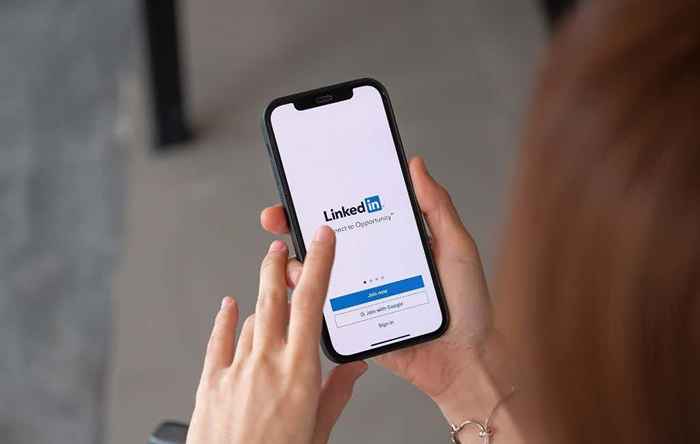
- Oprócz aplikacji LinkedIn na urządzeniu mobilnym i ponownie ją otwórz.
- Odłącz smartfon i wróć. Następnie otwórz aplikację LinkedIn i sprawdź, czy problem wciąż istnieje.
- Sprawdź aktualizacje LinkedIn w sklepie odtwarzania lub Apple Store i upewnij się, że używasz najnowszej wersji aplikacji.
- Odinstaluj aplikację LinkedIn ze smartfona, a następnie ponownie zainstaluj ją.
8. Zgłoś problem do LinkedIn
Wypróbowałem wszystkie nasze porady dotyczące rozwiązywania problemów i nic nie pomogło? Ostatnią jest kontakt z LinkedIn i poprosić ich o rozwiązanie problemu. Minusem tej metody jest to, że trudno powiedzieć, ile czasu zajmie to, zanim usłyszysz z LinkedIn. Każda sprawa jest wyjątkowa, a LinkedIn nie daje żadnych terminów na czas odpowiedzi.
Aby skontaktować się z LinkedIn, otwórz Centrum pomocy LinkedIn Kontakt LinkedIn do paska wyszukiwania. Przewiń w dół i wybierz Skontaktuj się z nami na dole strony.
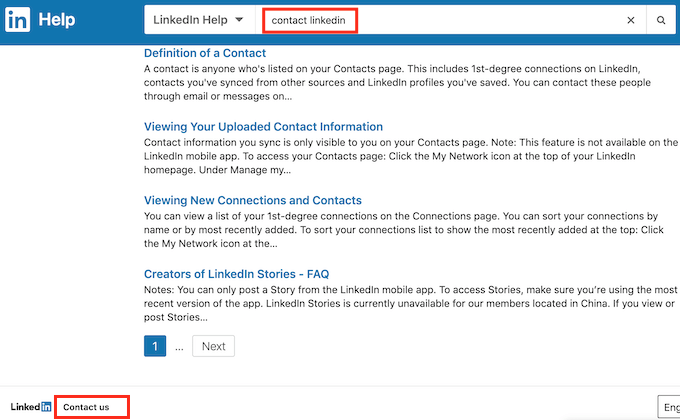
Wybierz Uzyskaj od nas pomoc opcja i kontynuuj, aby utworzyć swój raport. Potem wszystko, co pozostało, czeka na odpowiedź z LinkedIn.
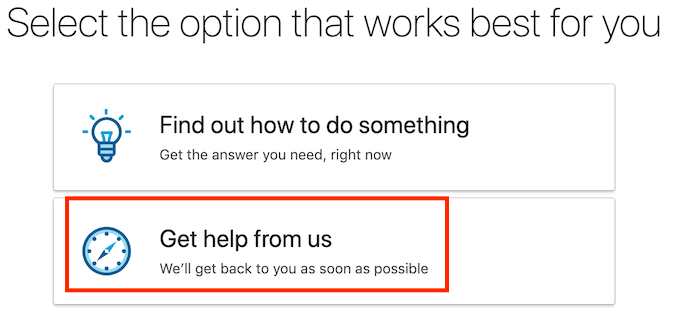
Jeśli nic nie działa, może czas porzucić LinkedIn?
Jeśli jest to drobna usterka, która nie pozwala w pełni skorzystać z LinkedIn, powinieneś być w stanie to naprawić za pomocą metod rozwiązywania problemów opisanych w naszym artykule. Jeśli jednak nadal nie możesz poprawnie załadować LinkedIn po wypróbowaniu wszystkich technik, możesz rozważyć zastąpienie LinkedIn alternatywną siecią społecznościową w celu osiągnięcia celów zawodowych.
Czy doświadczył wcześniej LinkedIn wcześniej nie działa poprawnie? Co pomogło ci to naprawić? Podziel się swoimi doświadczeniami Rozwiązywanie problemów z LinkedIn w sekcji komentarzy poniżej.
- « Miniatury nie pojawiają się w systemie Windows 10? 9 łatwych poprawek
- Jak używać telefonu jako bezprzewodowej kamery internetowej (iPhone i Android) »

